Савети за микрофон: Како смањити позадинску буку и добити бољи звук
Хајде да разговарамо о томе како можете да смањите позадинску буку и добијете бољи звук помоћу микрофона. Без обзира да ли сте у разговору или снимате свој глас, ови савети ће вам бити корисни.
Постоји неколико различитих области које ћемо покрити, па пажљиво прочитајте сваки одељак.
Када завршите са читањем, знаћете како да се уверите да је квалитет микрофона што бољи.
Почните са хардвером

Ако вам је заиста стало до бољег квалитета звука, заиста ћете морати да уложите мало у бољи микрофон и неку опрему. Срећом, то је заиста мало. На пример, Блуе Сновбалл Ице(Blue Snowball Ice) можете покупити за мање од 50 долара.
Затим можете добити добар сталак за микрофон или руку за мање од 10 долара на Амазону(Amazon) и поп филтер за сличну цену. Са овом опремом, моћи ћете да се подесите са микрофоном који може да се фокусира на ваш вокал и ништа друго.
Међутим, то се не зауставља на вашем микрофону. Требало би да размислите о томе како постављате своју канцеларију или собу за игре и размислите о томе како можете да преуредите свој хардвер тако да микрофон не хвата притиске тастера, покрете миша или друге мале звукове.
Такође би требало да размислите о томе како ће држање прозора и врата затворенима помоћи да се смањи пријем спољашњег звука и обавезно обавестите све који живе са вама да снимате и да им је потребно мало тишине.
Коришћење софтвера(Software) за уклањање позадинских шума(Background Noises)
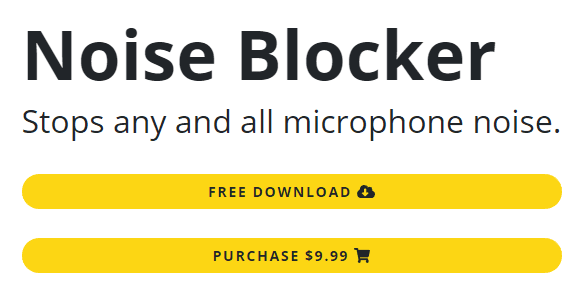
Ако желите да добијете најчистији могући звук, можете ићи корак даље коришћењем софтвера да спречите микрофон да хвата звукове изван вашег вокалног домета.
Можете да користите шумну капију да бисте били сигурни да ваш микрофон почне да хвата звук тек када чује звукове у одређеном опсегу децибела. Ово је савршено за заустављање брујања вентилатора, аутомобила напољу или чак за разговор у другим просторијама.
Не постоји подешавање шумне капије која ради за све, тако да ћете морати да подесите праг за отварање и затварање тако да капија за буку ухвати ваш глас, али ништа друго, као и да се не прекида у случају да почнете да говорите мало тише.
Неки програми, попут ОБС(OBS) -а, имају уграђену заштиту од буке испод подешавања филтера микрофона, али ако вам је потребна опција за читав систем за Виндовс 10(Windows 10) , постоје две популарне опције.
Прва опција је НоисеБлоцкер(NoiseBlocker) , софтвер за заштиту од буке који је веома једноставан за употребу који кошта 9,99 долара за пуну употребу или га можете користити бесплатно 1 сат дневно. НоисеБлоцкер се може подесити да активно слуша одређене звукове и блокираће их.
Друга опција је НоисеГатор(NoiseGator) , који је потпуно бесплатна алтернатива, али повремено постоје неке фрустрирајуће грешке које често могу узроковати да престане да ради. НоисеГатор се може користити за креирање капије која ће зауставити снимање вашег микрофона осим ако звуци не спадају у подешени опсег децибела.
Нажалост, програмер НоисеГатор-(NoiseGator) а је напустио пројекат тако да нема наде за решавање ових проблема. Међутим, неки корисници никада нису имали проблема са НоисеГатор-ом(NoiseGator) , па је вредно експериментисати са оба да бисте сазнали који од њих најбоље функционише.
Чишћење звука након снимања
Генерално, постоји ланац реда који треба пратити када је у питању снимање звука високог квалитета. Први корак је да се потрудите да добијете најчистији и најквалитетнији звук са својим хардвером. То значи стварање тихог окружења и правилно подешавање микрофона.
Ако се максимално трудите да смањите позадинску буку, говорите јасно и звучно изолујете своју собу, нећете морати превише да бринете о покушају да поправите звук након тога. Следећи корак је коришћење софтвера као што је НоисеГатор(NoiseGator) или НоисеБлоцкер(NoiseBlocker) да бисте још више смањили позадинске звукове.
Ако чак и у овом тренутку ваш звук није савршен, можете га бесплатно очистити у софтверу под називом Аудацити(Audacity) . Провешћемо вас кроз неколико брзих корака како бисмо осигурали да ваш звук буде што чистији, без икаквих проблема са квалитетом гласа.
Прво, бесплатно преузмите Аудацити(download Audacity) . Затим, уверите се да сваки пут када снимате имате неколико секунди тишине пре него што почнете да говорите. Ово ће вам омогућити да снимите профил звука који можете смањити у Аудацити(Audacity) -ју да бисте елиминисали преосталу позадинску буку.
Након тога, потрудите се да сачувате свој снимак у што мање датотека. У идеалном случају, најбоље је да имате само један снимак, јер ће то олакшати уређивање и одржавање доследности. Увек можете да исечете области у којима правите грешке и где морате да се поновите.

Имајући на уму ове савете, време је да отворите Аудацити(Audacity) . Када(Once) уђете у Аудацити(Audacity) , кликните на Филе, Импорт, Аудио. (File, Import, Audio. )Дођите до аудио записа који желите да увезете и кликните на Отвори(Open) .

Када се отвори, време је да смањите позадинску буку. Прво(First) кликните и превуците( click and drag ) почетак временске линије да бисте добили празну област звука. Ово би требало да буде звук који сте снимили пре него што сте почели да говорите. Требало би да изгледа као на слици изнад.

Затим кликните на Ефекат(Effect) на горњој траци са алаткама, а затим кликните на Смањење шума(Noise Reduction) .

Појавиће се искачући прозор. У овом прозору кликните на Гет Ноисе Профиле(Get Noise Profile) , уверите се да је празан аудио и даље означен.

Затим притисните Ctrl+A да бисте изабрали цео аудио снимак. Затим кликните на Ефекат(Effect) и поново кликните на Смањење шума (Noise Reduction ). Овог пута кликните на ОК(OK) након што се уверите да је цео снимак означен и да је Шум(Noise) на опцији „ Смањи “. (Reduce)Позадински звук ће сада бити уклоњен.
Преслушајте тако(Take a listen through ) што ћете кликнути на дугме за репродукцију. Ако приметите да вам је неки говор прегласан или постоји нека абнормалност у нивоима вашег говора, можете да користите Effects > Compressor.

Користите горњу слику као смерницу за добре вокалне поставке за општи говор. Ако је превише тих или прегласан, генерално, можете користити и Effects > Amplify да појачате или смањите укупну јачину звука.
Подешавање које користите зависи од тога колико гласно желите да гласујете, али обично је распон од 3-10 децибела довољан да ваш глас буде на разумном нивоу.
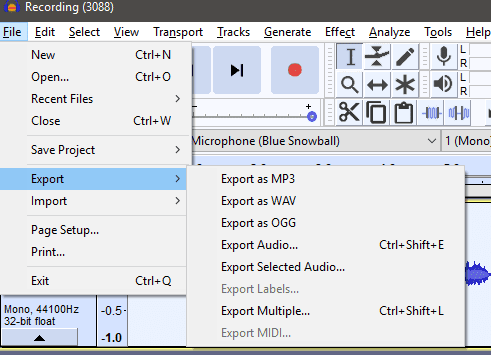
Када завршите, можете да кликнете на File > Export , а затим на Извези(Export) као тип датотеке по вашем избору. Подразумевано ћете имати на располагању МП3(MP3) , ВАВ(WAV) и неколико других аудио датотека. Ако нисте сигурни шта да користите, предлажем МП3(MP3) .
Резиме
Хвала што сте прочитали наш водич о томе како да смањите позадинску буку и добијете бољи звук помоћу микрофона. Ако сте читали до сада, знаћете како да побољшате подешавање хардвера, инсталирате софтвер да бисте добили бољи звук и да унесете измене у већ снимљени звук да бисте очистили своје гласовне снимке.
Требате помоћ или имате питања? Обавестите ме остављањем коментара и покушаћу да одговорим што је пре могуће.
Related posts
Брзо уклоните шум у позадини у својим снимцима уз Аудацити
9 савета за бољу приватност на Фејсбуку
Како смањити позадинску буку у Мицрософт тимовима
Како учинити Спотифи гласнијим и бољим звуком
Инсталирање ГИМП додатака: Водич са упутствима
Проки вс ВПН: шта је боље за безбедност и приватност?
4 начина за брисање или уклањање услуге у оперативном систему Виндовс
Искључите звук клика на Тип Цовер за Мицрософт Сурфаце Таблет
Смањите или уклоните шум у позадини користећи Аудацити за Виндовс ПЦ
Савети за уклањање шпијунског софтвера са рачунара или паметног телефона
Како подржати некога на ЛинкедИн-у (и добити подршку)
Како направити прилагођену позадину зумирања
Како не бити преварени на Амазону
Како замаглити позадину у зумирању
Како променити величину слајда у ПоверПоинт-у за боље презентације
Како додати и одштампати Екцел позадинске слике
Онемогућите визуелне ефекте у Виндовс-у за боље перформансе
7 техничких савета за СЕО оптимизацију за било коју веб локацију
Како додати музику у позадини видео клипу
Преузмите статистику е-поште Оутлоок користећи СтатВиев
